Bir listede numaralama sırasının değiştirilmesi soruna neden olabilir, ama aşağıdaki adımları kullanın; daha sonra sıkıntılardan kaçınabilirsiniz:
-
Listede numaralara çift tıklayın. Metin seçili olarak görünmez.
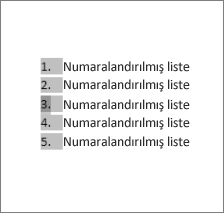
-
Değiştirmek istediğiniz numaraya sağ tıklayın.
-
Sayı Değeri Ayarla 'ya tıklayın.
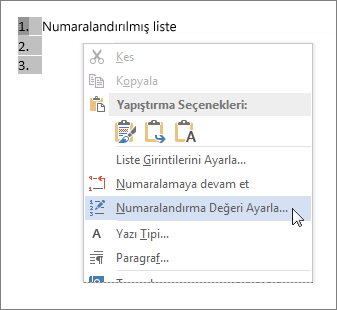
-
Değeri ayarla: kutusunda, değeri istediğiniz sayıyla değiştirmek için okları kullanın.
İpucu: Bir liste numarasında el ile değiştirmek cazip geliyor, bunu yapma. Değişiklikleri yapmak için her zaman komut seçeneklerini kullanın. Word yaptığınız işi kaybederse, daha sonra başka liste değişiklikleri yapmak istediğinizde sorunlar ortaya çıkar.
1'den başla.
Bir listede herhangi bir sladırı 1 olarak değiştirmek için şu şekilde yapmak gerekir:
-
Listede numaralara çift tıklayın. Metin seçili olarak görünmez.
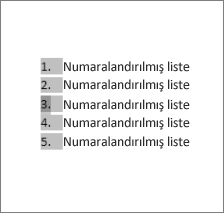
-
Yeni listeyi başlatmak istediğiniz numaraya sağ tıklayın.
-
1'de Yeniden Başlat'a tıklayın.










